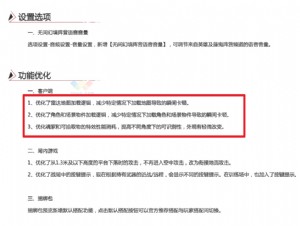BXP无盘详细图文系统教程
在 “ 加载配置单元 ” 对话框中,将配置单元定位到, K:\windows\system32\config (对于 2000 系统为 K:\winnt\system32\config )目录下的 system 文件,如图所示。

单击 “ 打开 ” 按钮,出现系统提示输入 “ 项名称 ” ,请输入: xxx (注意不要用其它名称,否则不能与 PNP 程序所生成的注册表对应)。

单击 “ 确定 ” 按钮后,包内的注册表中的 system 便加载到 xxx 单元中了。
单击菜单 “ 文件 ”→“ 导入 ” 把刚才生成到服务器 C:\TOOLS\PNPREG 的注册表 01.reg 导入。

在 “ 导入注册表文件 ” 对话框中,将注册表文件定位到服务器 c:\tools\pnpreg 目录中的 01.reg 。如下图所示。

系统提示导入成功后,回到 “ 注册表编辑器 ” 界面,定位到 xxx 分支上,如下图

单击菜单 “ 文件 ”→“ 卸载配置单元 ” ,系统提示是否想上载相关项,单击 “ 是 ” 按钮完成包内注册表的修改。


返回 BXP 管理主菜单点选主菜单“ Tools->Map Virtual Disk ” 将包映射取消,再解锁工作站虚拟磁盘映象包,即可启动工作站驱动其它硬件。

有些特殊的 INTEL 主板 PCI 信息不包含在系统中,当系统第一次启动时找到新硬件,或找到 PCI TO PCI 设备时死机,解决办法是在系统第一次开机时打开 C 盘 TOOLS 文件夹运行“工作站 PCI TO PCI 补丁”单击“驱动 PCI TO PCI 设备”安装后系统会正常安装驱动。

6 、工作站系统的备份与恢复
当系统已完全安装完成后,最好将工作站系统盘的数据备份一下,我们服务器的 BAK 盘( Z :)就是为了做备份用的,具体备份操作为:
工作站系统的备份
打开服务器的“ BXP 管理”选中工作站的映象包先解锁再点选主菜单“ Tools->Map Virtual Disk ”成功后映象包将变为绿色。 把“ BXP Administrator ”窗口最小化,注意,不能关闭。 这时运行桌面上的“ winghost ”弹出 GHOST 窗口,选择“ Local->Partition->To Image ”用鼠标和键盘的方向键都可以操作 如下图 ,

如下图所看到的第二块硬盘就是我们的虚拟盘,根据容量可以判断哪一块是虚拟盘,并选择虚拟盘,点“ OK ”

因为我们只备份工作站的系统,在这我们选择虚拟盘的第一个分区 点“ OK ”

输入备份的文件名称,任意输一个吧,你可以用日期命名,最好不要超过 8 位数。输完后敲回车

选择压缩或不压缩,单击“ YES ”进行备份。

系统备份完成后,关闭 GHOST 窗口,返回 BXP 管理主菜单点选主菜单“ Tools->Map Virtual Disk ” 将包映射取消,再解锁工作站虚拟磁盘映象包
工作站系统的恢复
如果不慎造成工作站系统损坏,我们就需要对工作站系统进行恢复,具体恢复操作为:
打开服务器的“ BXP 管理”选中工作站的映象包先解锁再点选主菜单“ Tools->Map Virtual Disk ”成功后映象包将变为绿色。 把“ BXP Administrator ”窗口最小化,注意,不能关闭。 这时运行桌面上的“ winghost ”弹出 GHOST 窗口,选择“ Local->Partition->From Image ”用鼠标和键盘的方向键都可以操作 如下图 ,

选择一个最适合的克隆包进行恢复,选中后敲回车。

选择恢复到虚拟盘点“ OK ”

选择虚拟盘的第一个分区 点“ OK ”




 天下网吧·网吧天下
天下网吧·网吧天下